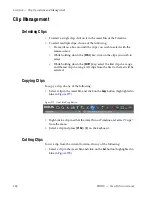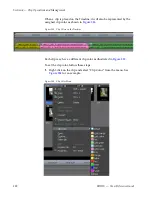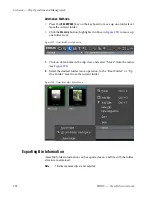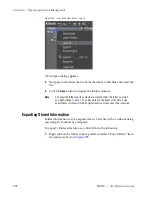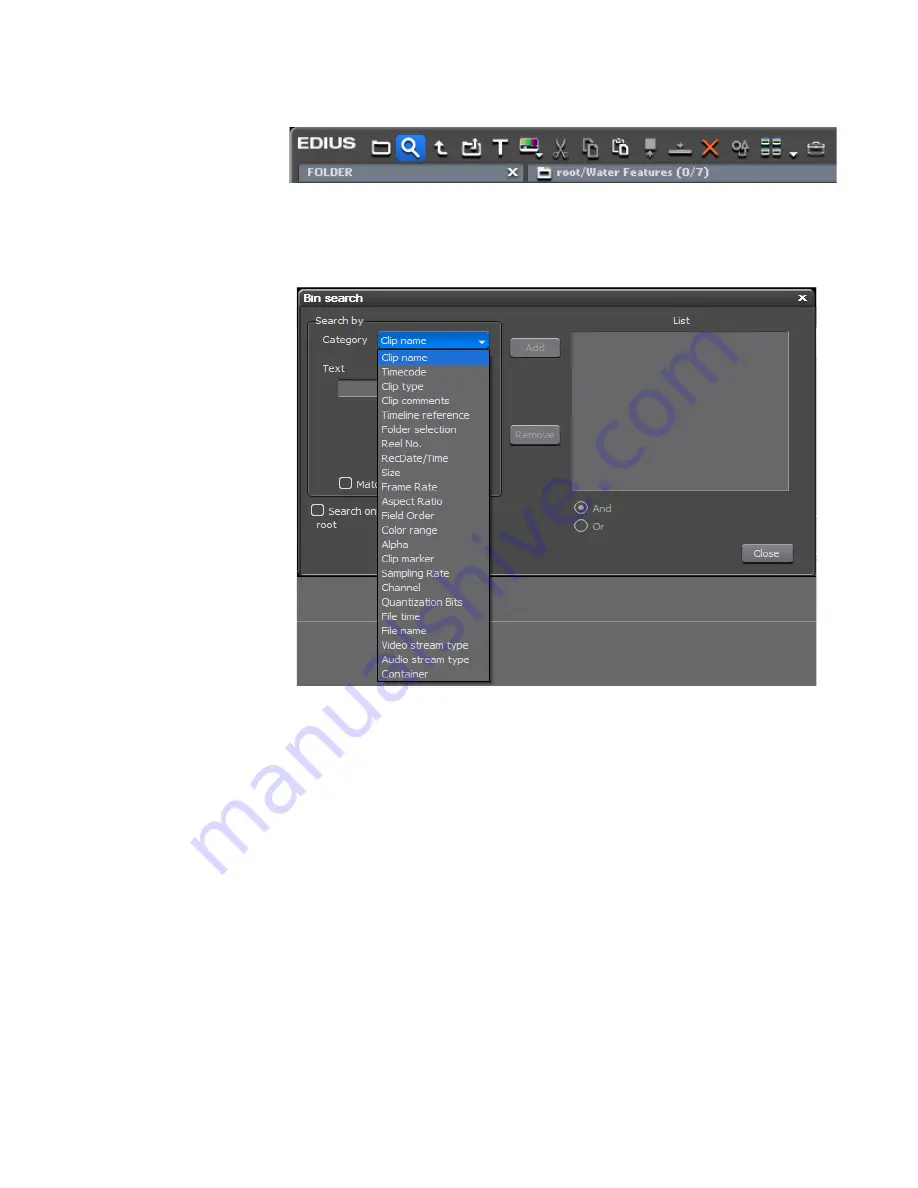
EDIUS — User Reference Guide
297
Clip Management
Figure 298. Asset Bin Search Button
The Bin Search dialog shown in
Figure 299
appears
Figure 299. Asset Bin Search Dialog
2.
Select a search criterion from the Category drop-down list box as shown
above.
The Bin Search dialog changes to a category-specific dialog based on the
criterion selected in
Step 2
. See for an example based on the Clip Type.
Note
The category-specific dialog will be different for different search categories.
The remaining steps are presented as an example that applies to a Clip Type
search only.
Summary of Contents for EDIUS
Page 22: ...22 EDIUS User Reference Guide Preface ...
Page 124: ...124 EDIUS User Reference Guide Section 1 Getting Started Figure 111 Sequence Marker Palette ...
Page 173: ...EDIUS User Reference Guide 173 Customize Settings Figure 153 Keyboard Shortcut Settings ...
Page 248: ...248 EDIUS User Reference Guide Section 3 Capturing and Importing Clips and Stills ...
Page 302: ...302 EDIUS User Reference Guide Section 4 Clip Operations and Management ...
Page 480: ...480 EDIUS User Reference Guide Section 5 Timeline Operations ...
Page 708: ...708 EDIUS User Reference Guide Section 8 Exporting Project Output ...
Page 752: ...752 EDIUS User Reference Guide Appendix A Hardware Settings ...
Page 764: ...764 EDIUS User Reference Guide Appendix B Special Procedures ...
Page 778: ...778 EDIUS User Reference Guide Appendix C Input Output Formats ...